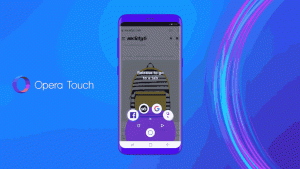Sådan afspilles billedadgangskode igen i Windows 10
Som du måske allerede ved, er det muligt at logge ind på din Windows 10-konto ved hjælp af en speciel billedadgangskode. Billedadgangskoden er en indbygget sikkerhedsfunktion, som giver dig mulighed for at udføre tre bevægelser på et billede, du har valgt. Du kan bruge musemarkøren eller dine fingre til at tegne på billedet. I dag vil vi se, hvordan du genafspiller billedadgangskoden, som du har indstillet til din brugerkonto.
Figur 1. Loginskærmen med billedadgangskode i Windows 10
 Du vil måske afspille adgangskoden igen for at minde dig selv om, hvilke bevægelser du konfigurerer for at logge ind på din brugerkonto. Her er hvordan det kan gøres.
Du vil måske afspille adgangskoden igen for at minde dig selv om, hvilke bevægelser du konfigurerer for at logge ind på din brugerkonto. Her er hvordan det kan gøres.
Sådan afspilles billedadgangskode igen i Windows 10, skal du gøre følgende.
- Åbn Indstillinger.
- Gå til Konti -> Log ind muligheder.

- Til højre skal du gå til afsnittet Billedadgangskode og klikke på knappen Skift.

- Du vil blive bedt om at indtaste din nuværende adgangskode.

- Når du har indtastet adgangskoden, skal du klikke på Genafspil-knappen til venstre.
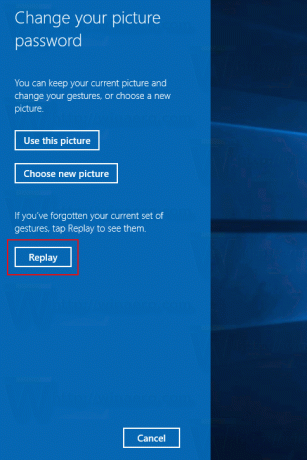
- Se demonstrationen, spor bevægelserne vist på billedet, og gentag dem for at bekræfte din nuværende billedadgangskode.

- Klik på knappen Annuller til venstre for at lukke siden "Lær dit billedadgangskode igen".

Bemærk: Billedadgangskoden er ikke tilgængelig, når din computer er tilsluttet et domæne, eller hvis Windows er startet i Sikker tilstand.
Du kan stadig bruge en alternativ log-in-mulighed som en almindelig adgangskode, fingeraftryk eller PIN. Klik på linket 'Loginindstillinger' for at skifte mellem dem:
Det er det.